Reklama
Chociaż prawdopodobnie rozsądnie jest go wyłączyć wszystko powiadomienia podczas prezentacji z komputerem, istnieją inne powody, dla których warto je wyłączyć pewny alerty na pulpicie. Na przykład jeśli jedna konkretna aplikacja jest nadmierna w zakresie powiadomień, możesz wyłączyć alerty dla tej konkretnej aplikacji.
- Iść do Ustawienia > Powiadomienia i działania.
- Przewiń w dół do Otrzymuj powiadomienia od tych nadawców lub Pokaż powiadomienia z tych aplikacji.
- Możesz selektywnie włączać i wyłączać dowolne aplikacje, które oferują powiadomienia w systemie Windows 10 Centrum akcji Jak dostosować i wyłączyć Centrum akcji Windows 10Centrum akcji Windows 10 to narzędzie dla zaawansowanych użytkowników. Zbiera wszystkie ważne powiadomienia i kluczowe skróty systemowe na pasku zadań. Pokażemy Ci, jak perfekcyjnie skonfigurować Centrum akcji. Czytaj więcej .
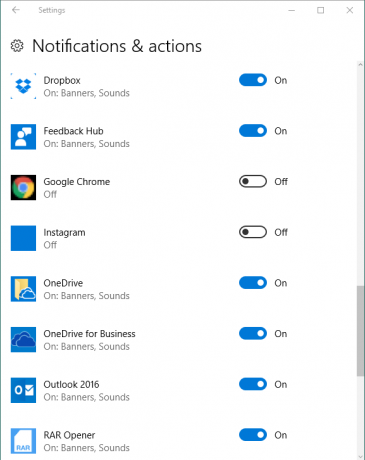
Jeśli prowadzisz prezentację i chcesz po prostu wyłączyć wszystkie powiadomienia na ograniczony czas, przejdź do Ustawienia>Powiadomienia i działania i wyłącz Otrzymuj powiadomienia od aplikacji i innych nadawców.
Możesz także włączać i wyłączać powiadomienia na ekranie blokady, ukrywać powiadomienia podczas powielania ekranu oraz wyłączać lub włączać porady i sugestie dotyczące systemu Windows 10 podczas korzystania z systemu operacyjnego.
Możesz zobaczyć proces w akcji na poniższym filmie:
Czy wolisz, aby powiadomienia aplikacji były włączone lub wyłączone? Czy są jacyś konkretni przestępcy, których po prostu musisz wyłączyć? Daj nam znać w komentarzach.
Nancy jest pisarką i redaktorką mieszkającą w Waszyngtonie. Wcześniej była redaktorką na Bliskim Wschodzie w The Next Web, a obecnie pracuje w think tanku z siedzibą w DC na temat komunikacji i kontaktów z mediami społecznościowymi.


